Observação
O acesso a essa página exige autorização. Você pode tentar entrar ou alterar diretórios.
O acesso a essa página exige autorização. Você pode tentar alterar os diretórios.
Neste artigo, você aprenderá a integrar o Atlassian Cloud à ID do Microsoft Entra. Ao integrar o Atlassian Cloud ao Microsoft Entra ID, você poderá:
- Controlar quem tem acesso ao Atlassian Cloud no Microsoft Entra ID.
- Permitir que os usuários sejam conectados automaticamente ao Atlassian Cloud com as respectivas contas do Microsoft Entra.
- Gerencie suas contas em uma localização central.
Pré-requisitos
O cenário descrito neste artigo pressupõe que você já tenha os seguintes pré-requisitos:
- Uma conta de usuário do Microsoft Entra com uma assinatura ativa. Se você ainda não tem uma conta, é possível criar uma conta gratuita.
- Uma das seguintes funções:
- Assinatura do Atlassian Cloud habilitada para logon único (SSO).
- Para habilitar logon único do SAML (Security Assertion Markup Language) para produtos Atlassian Cloud, é necessário configurar o Atlassian Access. Saiba mais sobre o Atlassian Access.
Observação
Essa integração também está disponível para ser usada no ambiente de nuvem do Governo dos EUA do Microsoft Entra. Você pode encontrar esse aplicativo na Galeria de Aplicativos de Nuvem do Governo dos EUA do Microsoft Entra e configurá-lo da mesma forma que faz na nuvem pública.
Descrição do cenário
Neste artigo, você configurará e testará o SSO do Microsoft Entra em um ambiente de teste.
- O Atlassian Cloud é compatível com SSO iniciado por SP e IDP.
- O Atlassian Cloud é compatível com o provisionamento e desprovisionamento automático de usuários.
Adicionar o Atlassian Cloud por meio da galeria
Para configurar a integração do Atlassian Cloud ao Microsoft Entra ID, você precisará adicionar o Atlassian Cloud da galeria à sua lista de aplicativos SaaS gerenciados.
- Entre no Centro de administração do Microsoft Entra como pelo menos Administrador de Aplicativo de nuvem.
- Navegue até Entrar ID>Aplicativos empresariais>Novo aplicativo.
- Na seção Adicionar da galeria, digite Atlassian Cloud na caixa de pesquisa.
- Selecione Atlassian Cloud no painel de resultados e, em seguida, adicione o aplicativo. Aguarde alguns segundos enquanto o aplicativo é adicionado ao seu locatário.
Opcionalmente, você também pode usar o Assistente de Configuração de Aplicativos do Enterprise. Neste assistente, você pode adicionar um aplicativo ao seu locatário, adicionar usuários/grupos ao aplicativo, atribuir funções e também percorrer a configuração de SSO. Saiba mais sobre os assistentes do Microsoft 365 aqui.
Configurar e testar o SSO do Microsoft Entra
Configure e teste o SSO do Microsoft Entra com o Atlassian Cloud usando um usuário de teste chamado B.Fernandes. Para que o SSO funcione, é necessário estabelecer uma relação de vínculo entre um usuário do Microsoft Entra e o usuário relacionado do Atlassian Cloud.
Para configurar e testar o SSO do Microsoft Entra com o SSO do Atlassian Cloud, execute as seguintes etapas:
- Configurar o SSO do Microsoft Entra ID com o Atlassian Cloud - para permitir que os usuários usem o SSO do SAML baseado no Microsoft Entra ID com o Atlassian Cloud.
- Crie um usuário de teste do Microsoft Entra, para testar o login único do Microsoft Entra com B.Simon.
- Designar o usuário de teste do Microsoft Entra para permitir que B.Simon use o login único do Microsoft Entra.
- Crie um usuário de teste no Atlassian Cloud para ter um equivalente de B.Simon no Atlassian Cloud que esteja vinculado à representação de usuário no Microsoft Entra.
- Testar o SSO - para verificar se a configuração funciona.
Configurar o Microsoft Entra ID com o SSO do Atlassian Cloud
Siga estas etapas para habilitar o SSO do Microsoft Entra.
Em outra janela do navegador da Web, entre no site de empresa Atlassian Cloud como administrador
No portal Administrador do ATLASSIAN, acesse Segurança>Provedores de identidade>Microsoft Entra ID.
Insira o nome do Diretório e selecione o botão Adicionar.
Selecione o botão Configurar logon único SAML para conectar seu provedor de identidade à organização Atlassian.
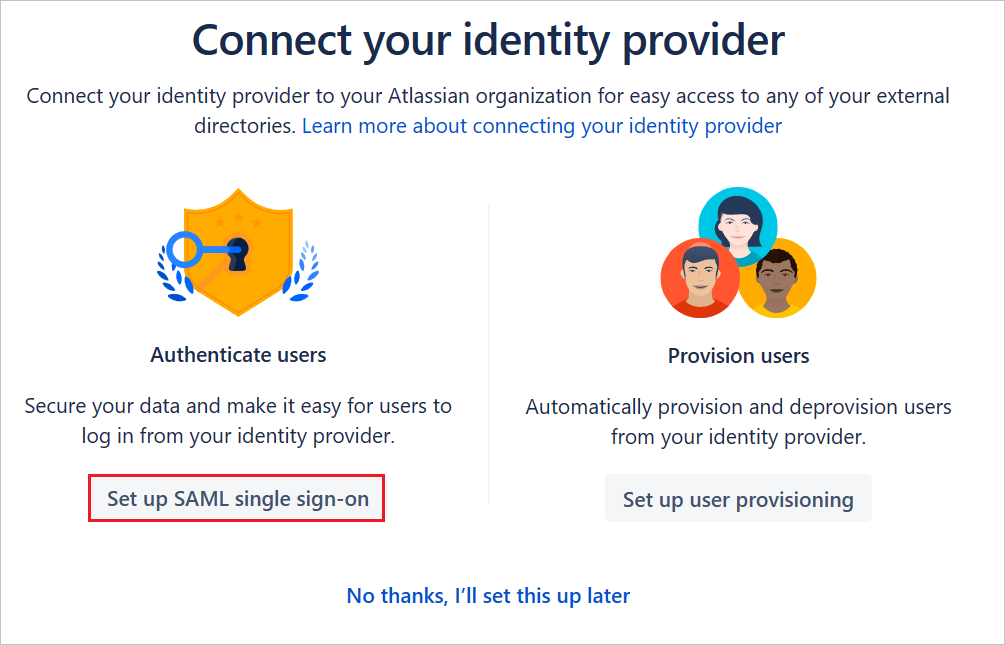
Entre no Centro de administração do Microsoft Entra como pelo menos Administrador de Aplicativo de nuvem.
Acesse a página de integração de aplicativos Entra ID>Aplicativos empresariais>Nuvem Atlassian. Encontre a seção Gerenciar. Em Introdução, selecione Configurar logon único.
Na página Selecionar um método de Logon único, selecione SAML.
Na página Configurar o Logon Único com o SAML, role a página para baixo até a opção Configurar o Atlassian Cloud.
a. Selecione URLs de Configuração.
b. Copie o valor da URL de Logon do portal do Azure e cole-o na caixa de texto URL de SSO do Provedor de Identidade no Atlassian.
c. Copie o valor do Identificador do Microsoft Entra do portal do Azure e cole-o na caixa de texto ID da Entidade do provedor de identidade no Atlassian.
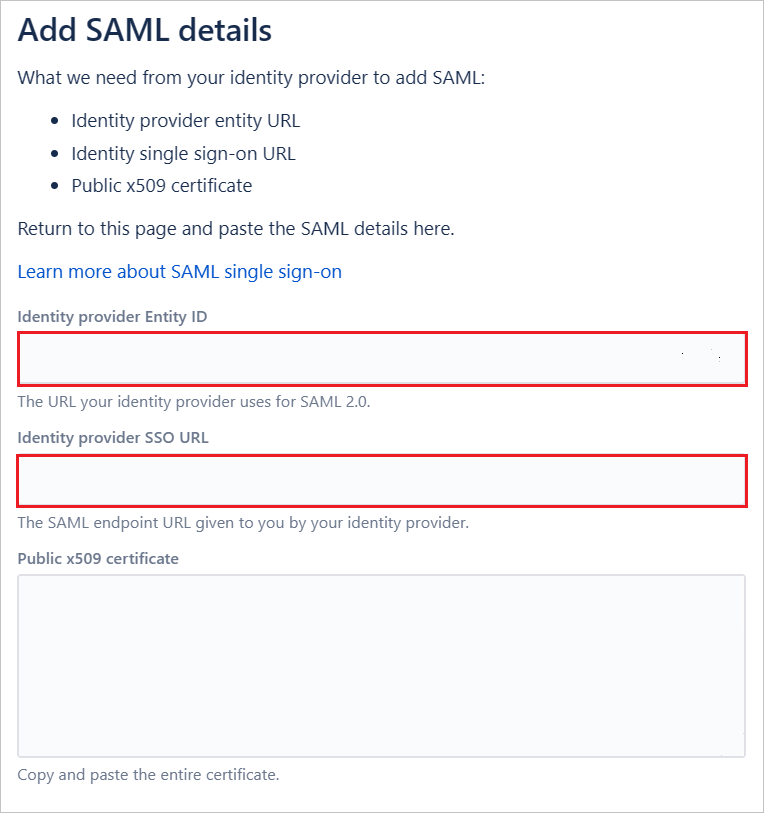
Na página Configurar o Logon Único com o SAML, na seção Certificado de Autenticação do SAML, localize Certificado (Base64) e selecione Baixar para baixar o certificado e salvá-lo no computador.
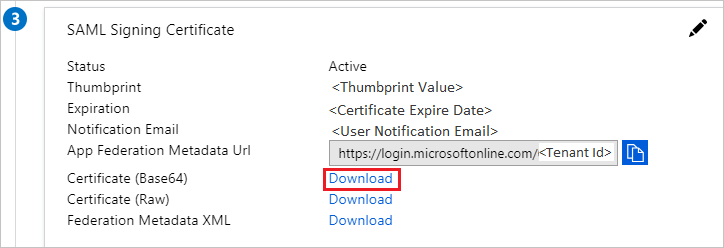
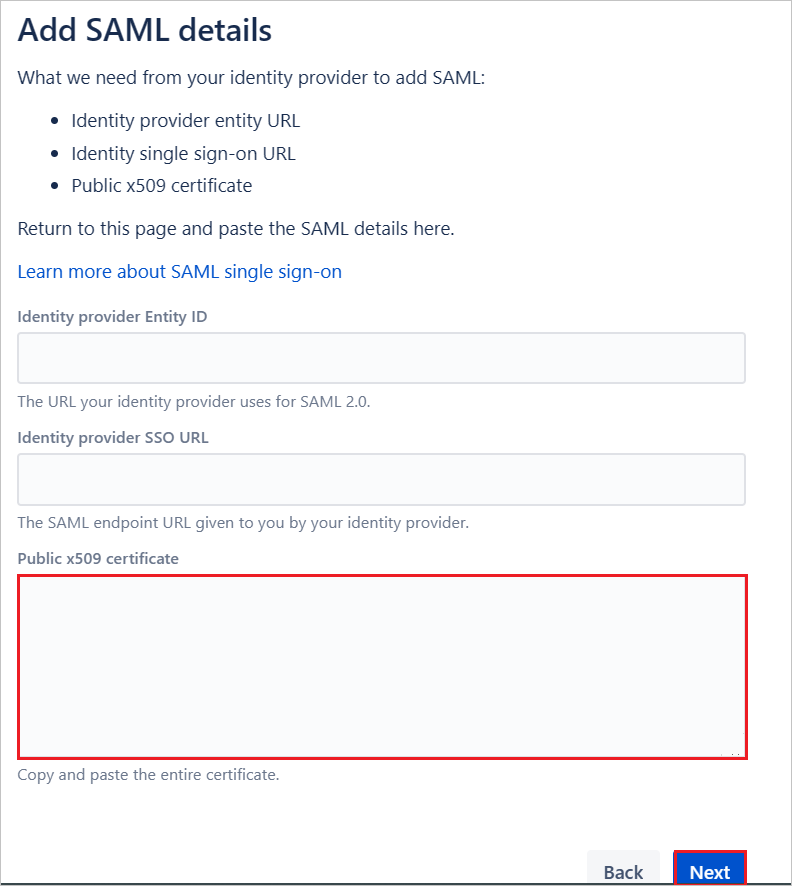
Salve a Configuração saml e selecione Avançar no Atlassian.
Na seção Configuração Básica de SAML, execute as seguintes etapas.
a. Copie o valor da URL da entidade do provedor de serviço do Atlassian, cole-o na caixa Identificador (ID da Entidade) no Azure e defina-a como padrão.
b. Copie o valor da URL do Serviço do Consumidor de Declaração do provedor de serviço do Atlassian, cole-o na caixa URL de Resposta (URL do Serviço do Consumidor de Declaração) no Azure e defina-o como padrão.
c. Selecione Próximo.
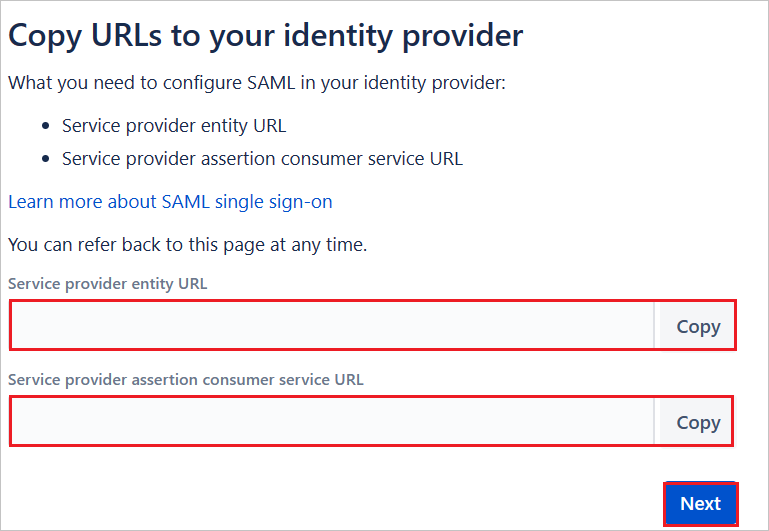
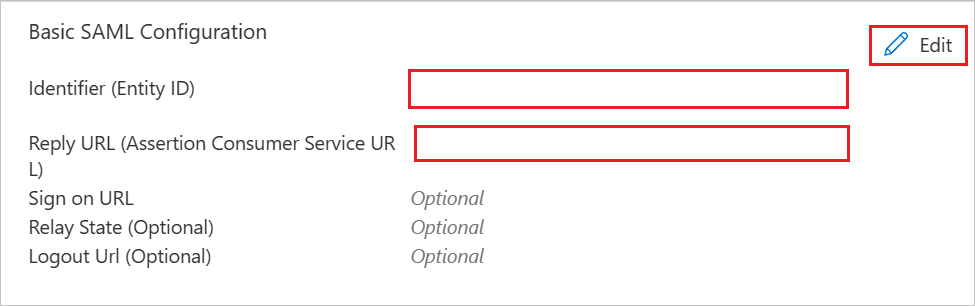
O aplicativo Atlassian Cloud espera as declarações SAML em um formato específico, o que exige a adição de mapeamentos de atributo personalizados para a configuração de atributos do token SAML. Você pode editar o mapeamento de atributo selecionando o ícone Editar .
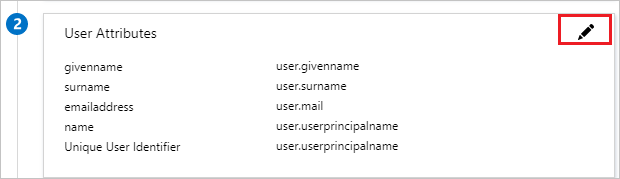
Mapeamento de atributo para um locatário do Microsoft Entra com uma licença do Microsoft 365.
a. Selecione a declaração Identificador único de usuário (Nome ID).
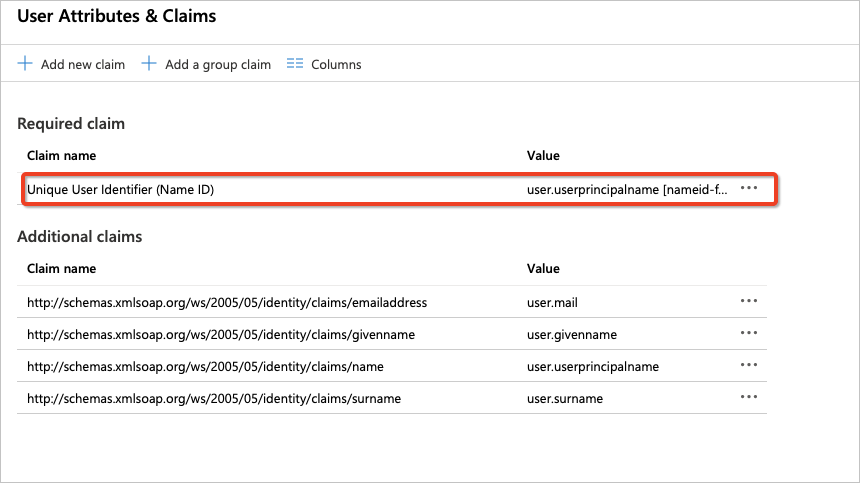
b. O Atlassian Cloud espera que o nameidentifier (Identificador de Usuário Exclusivo) seja mapeado para o email do usuário (user.mail). Edite o Atributo de origem e altere-o para user.mail. Salve as alterações à declaração.
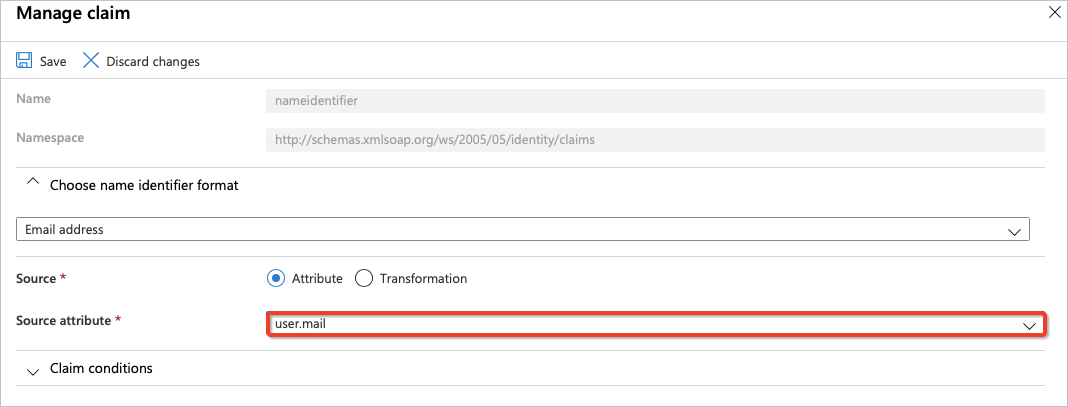
c. Os mapeamentos de atributos finais devem ter a seguinte aparência.
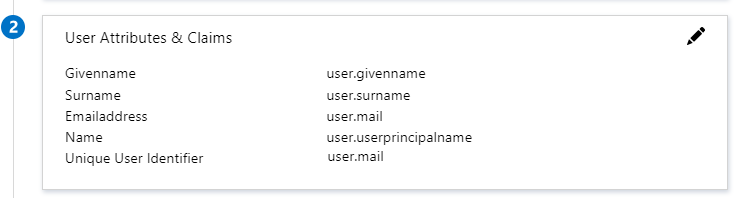
Mapeamento de atributos para um locatário do Microsoft Entra sem uma licença do Microsoft 365.
a. Selecione a declaração
http://schemas.xmlsoap.org/ws/2005/05/identity/claims/emailaddress.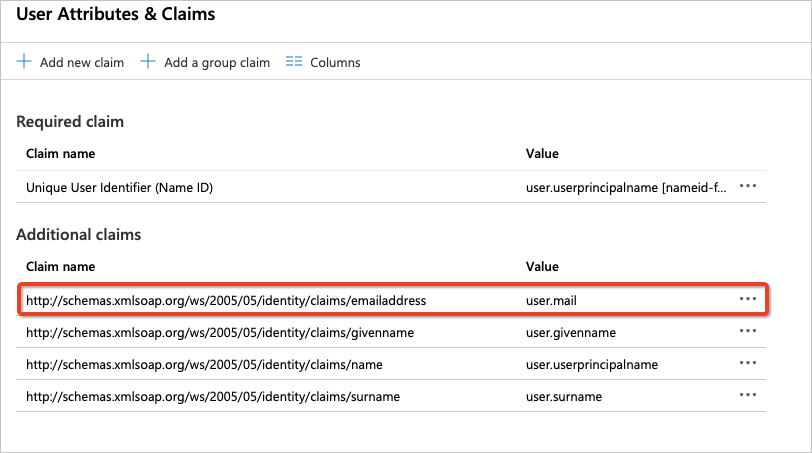
b. Embora o Azure não preencha o atributo user.mail para usuários criados em locatários do Microsoft Entra sem licenças do Microsoft 365 e armazene o email para esses usuários no atributo userprincipalname . O Atlassian Cloud espera que o nameidentifier (Identificador de Usuário Único) seja mapeado para o email do usuário (user.userprincipalname). Edite o Atributo de origem e altere-o para user.userprincipalname. Salve as alterações à declaração.
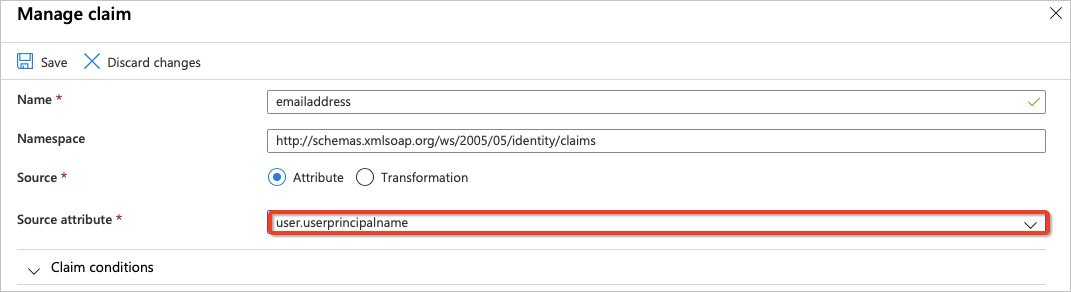
c. Os mapeamentos de atributos finais devem ter a seguinte aparência.
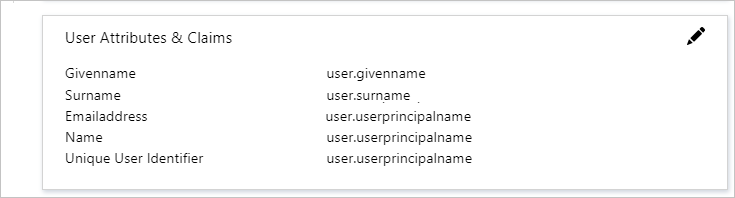
Selecione Parar e salvar o botão SAML .
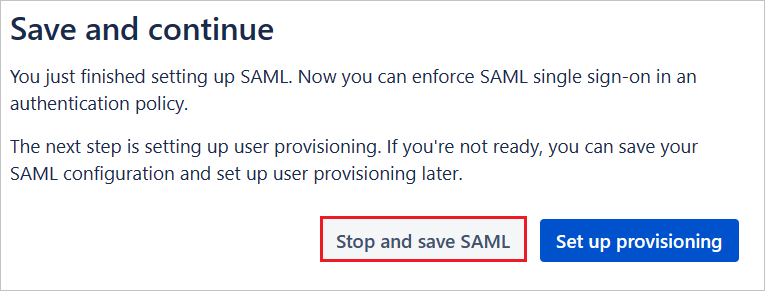
Para impor o logon único do SAML em uma política de autenticação, execute as etapas a seguir.
a. No Portal de Administração do Atlassian , selecione a guia Segurança e selecione Políticas de Autenticação.
b. Selecione Editar na política que você quer impor.
c. Em Configurações, habilite Impor logon único aos usuários gerenciados para o redirecionamento SAML bem-sucedido.
d. Selecione Atualizar.
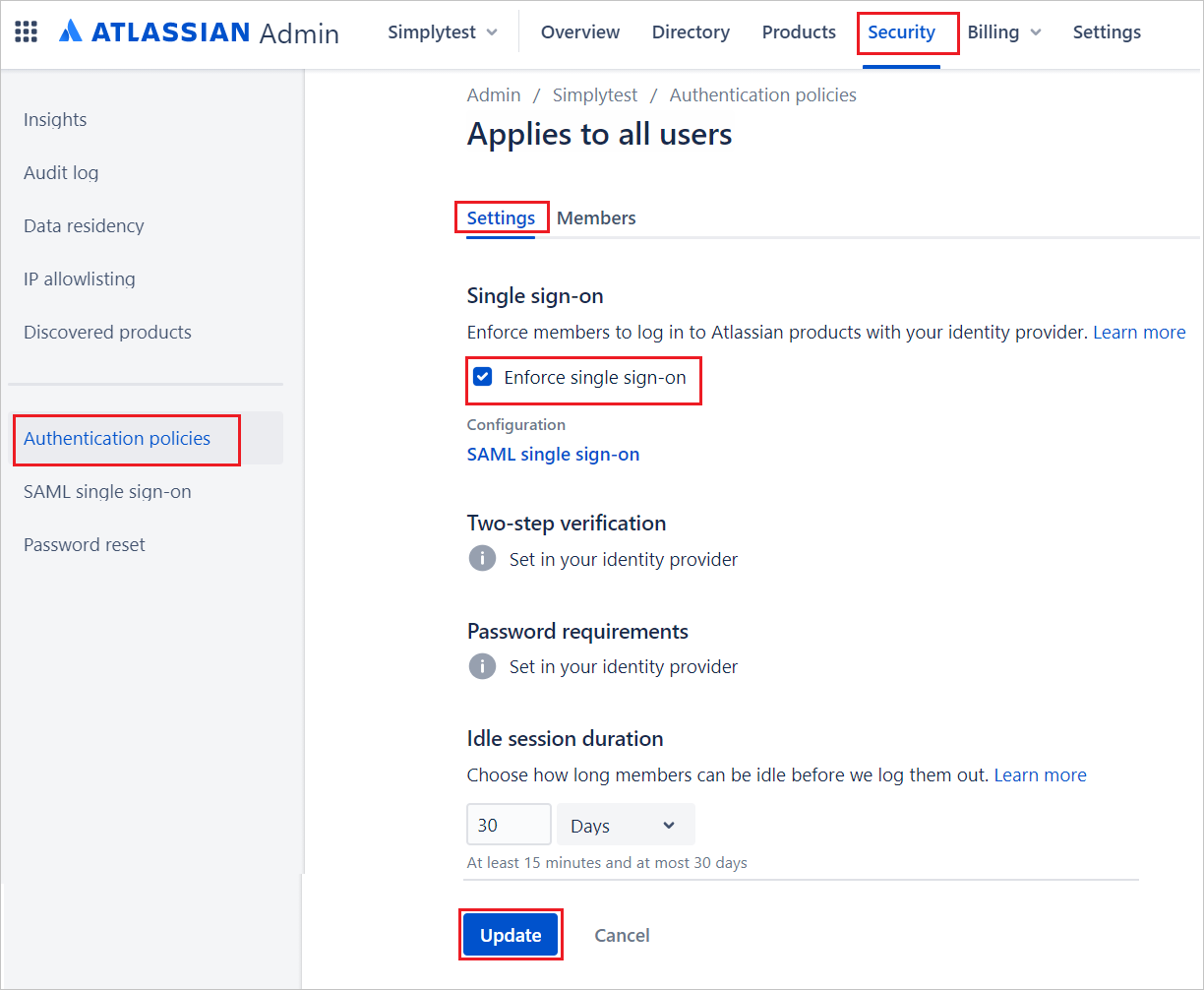
Observação
Os administradores podem testar a configuração do SAML habilitando o SSO imposto apenas para um subconjunto de usuários, primeiro em uma política de autenticação separada e, em seguida, habilitando a política para todos os usuários, se não houver problemas.
Criar e atribuir um usuário de teste do Microsoft Entra
Siga as diretrizes no início rápido de criação e atribuição de uma conta de usuário para criar uma conta de usuário de teste chamada B.Simon.
Criar um usuário de teste do Atlassian Cloud
Para permitir que os usuários do Microsoft Entra entrem no Atlassian Cloud, provisione manualmente as contas de usuário no Atlassian Cloud fazendo o seguinte:
Vá para a guia Produtos , selecione Usuários e selecione Convidar usuários.
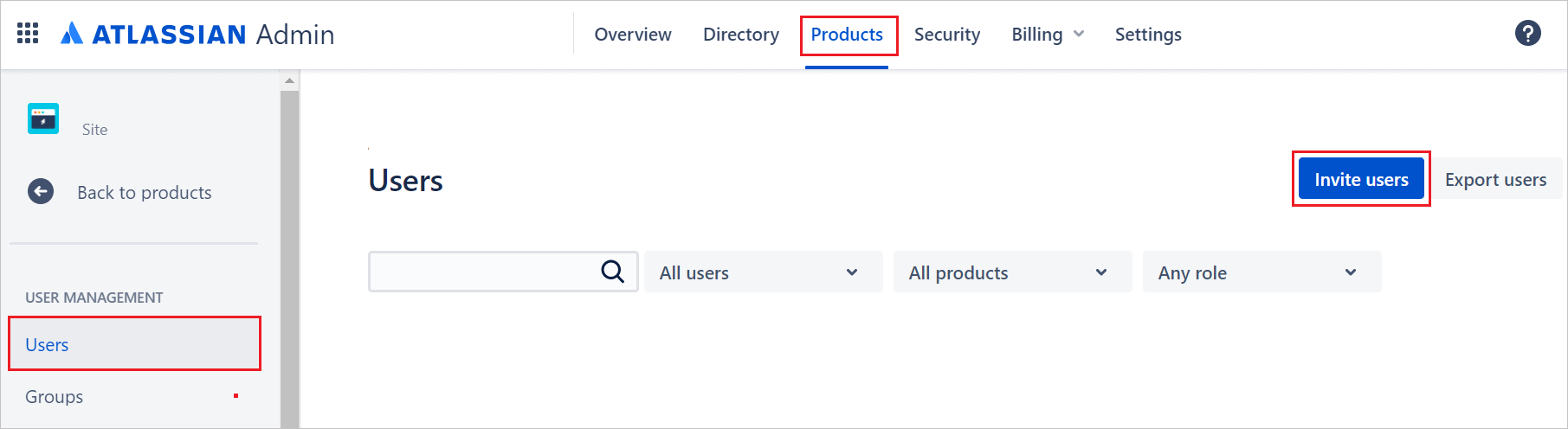
Na caixa de texto Endereço de email , insira o endereço de email do usuário e selecione Convidar usuário.
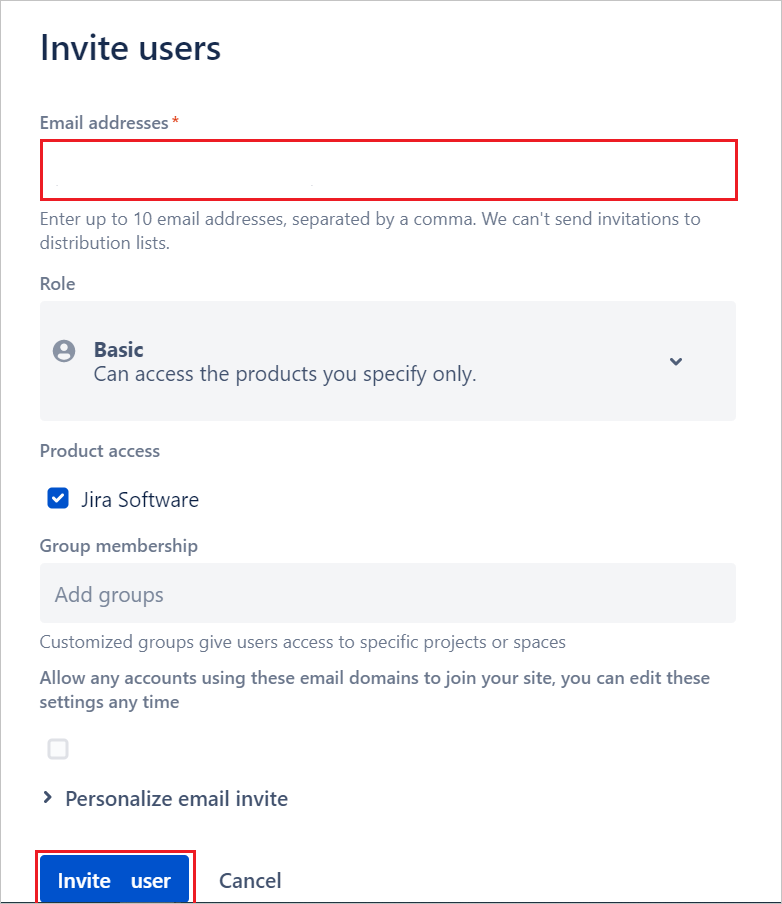
Testar SSO
Nesta seção, você testará a configuração de logon único do Microsoft Entra com as opções a seguir.
Iniciado por SP:
Selecione Testar este aplicativo, essa opção redireciona para a URL de Logon do Atlassian Cloud, na qual você pode iniciar o fluxo de logon.
Acesse a URL de Logon do Atlassian Cloud diretamente e inicie o fluxo de logon nela.
Iniciado por IdP:
- Selecione Testar este aplicativo e você deverá ser conectado automaticamente ao Atlassian Cloud para o qual configurou o SSO.
Você também pode usar Meus Aplicativos da Microsoft para testar o aplicativo em qualquer modo. Ao selecionar o bloco do Atlassian Cloud em Meus Aplicativos, se ele estiver configurado no modo SP, você será redirecionado para a página de logon do aplicativo para iniciar o fluxo de logon e, se ele estiver configurado no modo IDP, você será conectado automaticamente ao Atlassian Cloud, para o qual configurou o SSO. Para obter mais informações sobre Meus Aplicativos, consulte Introdução aos Meus Aplicativos.
Conteúdo relacionado
Depois de configurar o Atlassian Cloud, você poderá impor o controle de sessão, que fornece proteção contra exfiltração e infiltração dos dados confidenciais da sua organização em tempo real. O controle da sessão é estendido do Acesso condicional. Saiba como impor o controle de sessão com o Microsoft Defender para Aplicativos de Nuvem.